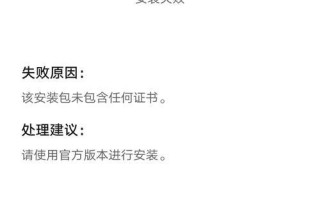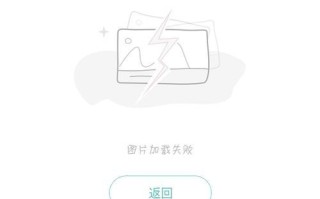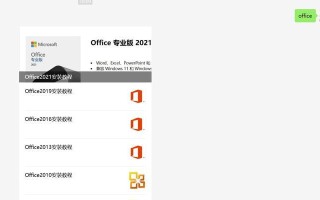在我们使用电脑的过程中,常常会遇到各种异常错误,如蓝屏、死机、程序崩溃等。这些问题不仅影响我们的工作和娱乐体验,还可能导致数据丢失和系统崩溃。了解并学会解决电脑异常错误是非常重要的。

硬件故障的解决方法
1.1确认电源供应是否正常。如果电脑无法启动或经常自动关机,可能是电源故障导致的。检查电源线是否插紧,排除电源供应问题。
1.2检查硬件连接是否松动。有时候,电脑出现异常错误是因为硬件连接松动引起的。检查内存条、硬盘、显卡等硬件设备是否插紧。
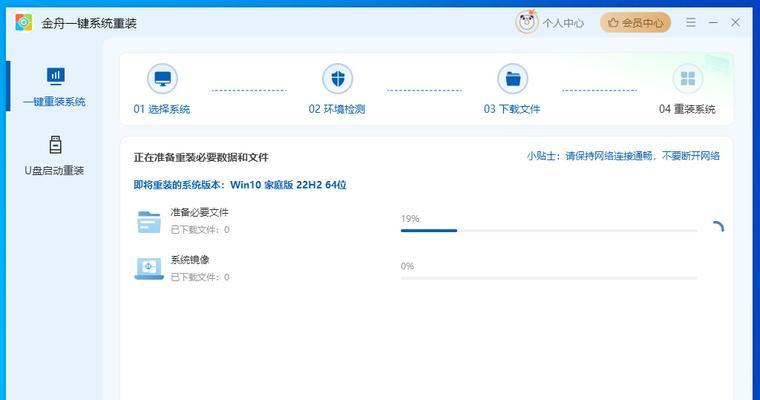
1.3清理电脑内部灰尘。长时间使用电脑后,内部会积累大量灰尘,可能导致散热不良,从而引发电脑异常错误。使用压缩气罐等工具清理电脑内部灰尘。
软件冲突的解决方法
2.1卸载不必要的软件。过多的软件可能会导致软件冲突,引发电脑异常错误。通过控制面板或第三方卸载工具,将不必要的软件进行卸载。
2.2更新驱动程序。有时候电脑异常错误是由于驱动程序过旧或不兼容造成的。前往电脑厂商官网或硬件设备制造商官网下载最新的驱动程序进行更新。
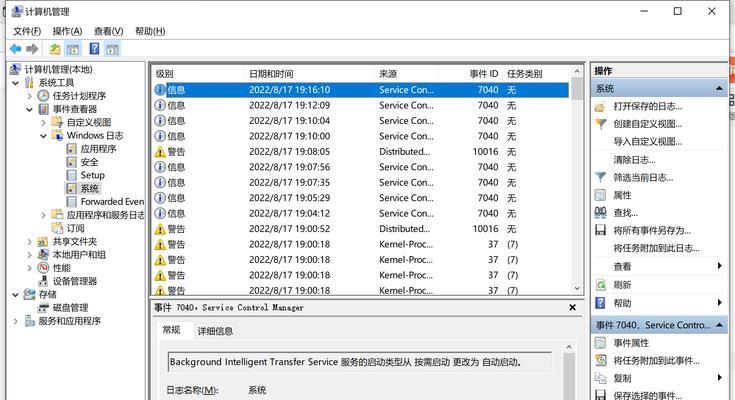
2.3扫描病毒和恶意软件。恶意软件可能导致电脑异常错误,因此定期使用杀毒软件进行全盘扫描,确保电脑安全。
系统问题的解决方法
3.1运行系统自带的故障排除工具。大多数操作系统都提供了自带的故障排除工具,如Windows中的“故障排除”功能,通过运行这些工具可以自动修复一些常见的系统问题。
3.2重装操作系统。如果遇到严重的系统问题,无法通过其他方法解决,可以考虑重装操作系统。但在重装前务必备份重要数据,以免数据丢失。
3.3寻求专业帮助。如果以上方法都无法解决电脑异常错误,建议寻求专业的电脑维修服务。
预防电脑异常错误的方法
4.1定期清理垃圾文件和注册表。垃圾文件和无效注册表项的堆积可能导致电脑异常错误,定期使用系统自带的清理工具进行清理。
4.2注意安装软件时的勾选项。有些软件安装过程中会默认添加一些不必要的附加组件,这些组件可能引发电脑异常错误,安装软件时务必注意勾选项。
4.3及时更新系统和软件。操作系统和软件厂商会定期发布更新补丁和版本,这些更新通常包含修复漏洞和解决问题的功能,及时更新可以预防电脑异常错误的发生。
在日常使用电脑的过程中,我们常常会遇到各种异常错误,但只要掌握了相应的解决方法,大多数问题都能迎刃而解。通过检查硬件、处理软件冲突、解决系统问题以及采取预防措施,我们能够更好地保障电脑的稳定性和安全性,提升我们的工作和生活效率。
标签: 解决方法